Asus의 Steam Deck 챌린저인 ROG Ally를 지금 사용할 수 있습니다. 나는 우리를 위해 그것을 완전히 테스트 할 기회를 가졌습니다 ROG 동맹 검토 이제 Steam Deck과 제대로 비교할 수 있습니다. 그리고 Asus가 강력한 장치를 보유하고 있다는 것은 분명합니다.
내용물
- 그것은 모두 가격의 문제입니다
- 몇가지 궁금한 사양
- 확실한 성능 챔피언
- Windows 11은 완료된 거래가 아닙니다.
- 맞춤 및 마무리
- ROG Ally가 승자입니다.
ROG Ally는 더 빠르고 더 많은 게임을 지원합니다. 스팀 데크, 그러나 여전히 유용성에 몇 가지 문제가 있습니다. 전설적인 핸드 헬드가 아닙니다. 게이밍 PC 많은 사람들이 기다리고 있었지만 거의 같은 가격으로 Steam Deck을 지나칠만큼 충분합니다.
추천 동영상
그것은 모두 가격의 문제입니다

가격은 특히 공격적인 가격의 Steam Deck에 대한 ROG Ally의 주요 문제였습니다. 그러나 Asus가 Valve의 핸드헬드에 똑같이 공격적인 가격으로 반격할 준비가 되어 있다는 것은 분명합니다.
관련된
- 새로운 ROG Ally 경쟁자가 있으며 훨씬 더 휴대 가능합니다.
- 아수스 대 Alienware: OLED 게임 모니터의 전쟁
- Steam 라이브러리에 외부 게임을 추가하는 방법
Z1 Extreme이 포함된 ROG Ally의 가격은 700달러입니다. 현재 베스트바이에서만 독점 구매가 가능하고 바로 매진될까봐 걱정했는데 아직 정가로 재고가 있습니다. Ryzen Z1을 자랑하는 더 저렴한 모델이 올해 말에 출시될 예정이며 가격은 $600입니다.
Steam Deck은 400달러 정도로 저렴하지만 64GB의 느린 스토리지만 제공합니다. Z1 Extreme이 포함된 ROG Ally의 512GB를 얻으려면 650달러를 지출해야 합니다. 더 적은 비용으로 Steam Deck을 얻을 수 있는 것은 사실이지만 ROG Ally와 경쟁력 있는 제품의 경우 그 차이는 $50에 불과합니다.
Ryzen Z1 모델을 사용할 수 있게 되면 가격에 대한 대화가 더 많이 있을 것이지만 플래그십 디자인의 경우 Steam Deck과 ROG Ally가 동등하게 일치합니다. Steam Deck은 가격이 저렴하지만 ROG Ally는 50달러의 가격 인상을 정당화하는 것 이상입니다.
몇가지 궁금한 사양

ROG Ally는 보기에도 예쁘지만 Asus의 핸드헬드를 흥미롭게 만드는 것은 기본 하드웨어입니다. ROG Ally는 Zen 4 CPU 코어와 RDNA 3 GPU 코어를 활용하는 맞춤형 APU인 AMD의 Z1 시리즈 프로세서로 구동됩니다. AMD는 이러한 Z1 프로세서 중 두 개를 사용할 수 있지만 매우 다릅니다.
Ryzen Z1에는 6개의 Zen 4 코어와 4개의 RDNA 3 코어가 함께 제공되어 총 2.8 TFLOPS의 이론적 성능을 제공합니다. 이와 대조적으로 Ryzen Z1 Extreme은 8개의 Zen 4 코어와 12개의 거대한 RDNA 3 코어와 함께 제공됩니다. 이는 AMD에 따르면 최대 8.6 TFLOP의 훨씬 더 높은 성능을 가능하게 합니다.
Asus는 Z1 Extreme 및 기본 Z1을 사용할 수 있는 모델을 보유할 예정이지만 현재로서는 Z1 Extreme 버전만 있습니다.

이에 비해 Steam Deck은 훨씬 약한 하드웨어를 포장하고 있습니다. 선택한 모델에 관계없이 최대 1.6 TFLOP의 이론적 성능을 제공하는 4개의 Zen 2 코어와 8개의 RDNA 2 코어를 얻게 됩니다. Steam Deck의 APU도 15와트에서 최고인 반면 ROG Ally는 터보 모드에서 최대 30W까지 올라갈 수 있습니다.
APU 간에는 큰 차이가 있지만 Steam Deck과 ROG Ally에도 몇 가지 공통점이 있습니다. 두 장치 모두 16GB의 LPDDR5 메모리와 함께 제공되며 스토리지 확장을 위한 Micro SD 카드 슬롯이 포함되어 있습니다. 또한 둘 다 충전을 위해 USB-C를 지원하고 3.5mm 헤드폰 잭이 함께 제공됩니다.
Micro SD 카드는 논쟁의 대상입니다. Asus는 ROG Ally가 할 수 있음을 확인했습니다. Micro SD 카드에 오류가 발생합니다. 특정 열 조건에서. 문제 없이 몇 달 동안 실행했지만 여전히 진행 중인 문제입니다.
확실한 성능 챔피언

ROG Ally는 Steam Deck보다 빠릅니다. 동일한 해상도와 APU 전력량으로 비교했을 때 ROG Ally는 Steam Deck보다 50% 이상 빠릅니다. ROG Ally도 더 높게 확장할 수 있다는 점에 유의하는 것이 중요합니다. Steam Deck은 최대 15W이지만 ROG Ally는 충전기를 연결한 상태에서 터보 모드에서 최대 30W까지 올라갈 수 있습니다.
ROG Ally가 더 빠를 것이라는 것은 처음부터 분명했지만 더 높은 해상도의 화면도 함께 제공됩니다. 1080p에서 ROG Ally는 미끄러지기 시작합니다. 하지만 여전히 뛰어난 성능을 발휘합니다. 특히 초당 30프레임(fps)에 가까운 속도를 유지하면서 중간 설정에서 오늘날 사용할 수 있는 가장 까다로운 게임을 실행할 수 있을 때 특히 그렇습니다.
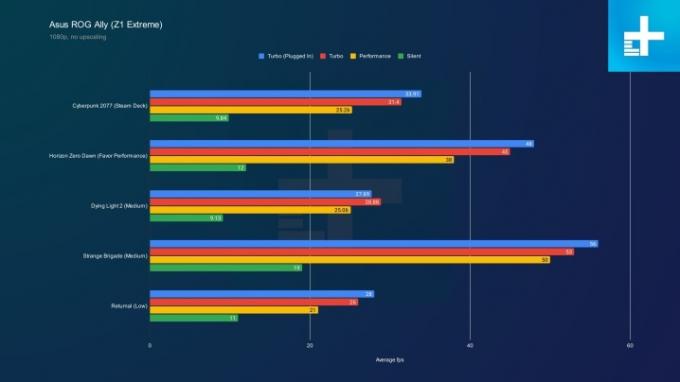
출시 이후 Asus는 ROG Ally에 대한 여러 업데이트를 출시했지만 성능은 개선되지 않았습니다. 실제로 성능이 저하되었습니다. 7월 장치 재테스트에서 볼 수 있듯이 Steam Deck과 비교할 때 약간 미끄러집니다.

확실히 여전히 더 빠르지만 ROG Ally가 BIOS 업데이트의 변덕에 따라 성능이 떨어지는 것을 보는 것은 당혹스럽습니다. 이 업데이트는 분명히 성능 향상을 위한 것이었습니다. 이전 것은 더 느렸습니다.
고맙게도 다양한 성능 모드와 업스케일링으로 성능을 향상시킬 여지가 있습니다. 이는 ROG Ally와 Steam Deck 모두에 해당됩니다. ROG Ally는 더 높이 올라갈 수 있습니다. APU는 7W에서 30W 사이에서 실행할 수 있지만 Steam Deck은 5W에서 15W 사이에서만 작동합니다.
ROG Ally를 최대 30W로 실행하는 것은 권장하지 않지만, 충전기에 가깝고 성능 부팅을 원하는 경우 옵션이 있는 것이 좋습니다. 그러나 터보 모드는 이동 중에 실용적이지 않습니다. 그것은 당신의 배터리를 빨리 죽일 것입니다.
Steam Deck과 ROG Ally는 전체 배터리 수명 면에서 매우 비슷합니다. ROG Ally와 Steam Deck의 기본 성능 모드에서 풀 틸트 상태로 약 2시간 동안 까다로운 AAA 게임을 즐길 수 있습니다. ROG Ally의 터보 모드는 훨씬 더 나쁩니다. 내 테스트에서 장치는 1시간 이내에 사망했습니다.
하지만 전반적으로 ROG Ally는 품질 성능 업그레이드가 아닌 Steam Deck을 통한 업그레이드. 더 빠르고 효율적이지만 주로 비슷한 성능과 배터리 수명을 유지하면서 더 높은 해상도에서 더 나은 시각적 품질로 게임을 실행하게 됩니다.
Windows 11은 완료된 거래가 아닙니다.

ROG Ally와 Steam Deck의 가장 중요한 차이점 중 하나는 운영 체제입니다. Steam Deck은 Valve의 맞춤형 SteamOS를 사용하고 ROG Ally는 윈도우 11.
어떤 식으로 보든 장단점이 있습니다. Steam Deck의 경우 SteamOS는 핸드헬드 게임을 위한 사용하기 쉽고 간소화된 인터페이스를 제공합니다. PC 게임의 가장 큰 유통망에 연결되어 있어 새 타이틀을 쉽게 구매할 수 있다는 점은 분명 도움이 됩니다.
하지만 무수히 많은 문제가 있습니다. 우선 SteamOS는 여전히 버그가 많습니다. 내 자신의 Steam Deck의 경우, 핸드헬드가 때때로 혼란스러워하고 완전히 충전된 경우에도 배터리가 부족하다고 생각하기 때문에 충전기에서 떨어져 있을 때 Wi-Fi를 꺼두어야 합니다. 이러한 유형의 특이성은 SteamOS에서 만연합니다.
대부분의 사람들에게 가장 큰 차이점은 SteamOS가 Linux를 기반으로 한다는 것입니다. 즉, 치트 방지 소프트웨어가 있는 게임과 다른 마켓플레이스(예: Xbox 앱)의 게임을 포함하여 꽤 많은 게임을 플레이할 수 없습니다. 윈도우 11 ROG Ally의 문제를 해결하여 다음과 같은 치트 방지 소프트웨어를 사용하는 다른 매장 및 타이틀에서 게임을 플레이할 수 있습니다. 운명 2.

그러나 Windows 11에는 몇 가지 단점이 있습니다. 첫 번째는 휴대용 게임기가 아닌 데스크톱 운영 체제라는 것입니다. 대신 Asus의 Armory Crate는 Windows에서 실행됩니다. EA 앱, Xbox 앱, Ubisoft Connect, GOG Galaxy, Epic Games Store 및 Steam에 연결되는 게임 실행과 같은 작업을 수행하고 장치에서 설정을 구성할 수 있습니다. 하지만 원스톱 매장은 아닙니다.
게임과 런처를 사용하는 모든 것을 설치하려면 데스크톱으로 이동해야 합니다(예: 사이버펑크 2077)도 바탕 화면으로 돌아갑니다. 고맙게도 ROG Ally는 Armory Crate를 통해 두 가지 컨트롤러 모드를 지원하므로 데스크톱 모드와 게임 모드 간에 빠르게 전환할 수 있습니다. 이 응용 프로그램을 사용하면 키보드 및 마우스 명령을 버튼에 바인딩하고 바로 가기 및 작업 관리자 열기와 같은 작업을 첨부할 수도 있습니다.
Steam Deck에는 사용성 문제가 있지만 주로 이상한 버그로 귀결됩니다. ROG Ally는 본질적으로 이러한 문제를 가지고 있으며 핸드헬드 콘솔보다 핸드헬드 노트북처럼 느껴집니다. 확실히 여기에서는 Steam Deck이 이겼지만, 그럼에도 불구하고 사용성 문제가 있습니다.
맞춤 및 마무리

Steam Deck이 ROG Ally보다 먼저 쏘는 한 영역은 느낌입니다. 크고 부피가 크지만 Valve는 품질이 뛰어난 썸스틱과 버튼, 그리고 많은 정밀도가 필요한 게임에 도움이 될 수 있는 트랙패드로 그 공간을 잘 활용합니다.
ROG Ally에는 트랙패드가 없지만 실제 문제는 버튼의 느낌이 좋지 않다는 것입니다. 썸스틱은 조금 싸고, D패드의 느낌은 형편없다. Nintendo Switch의 Joy-Con만큼 나쁘지는 않지만 ROG Ally는 확실히 30달러짜리 모조품 컨트롤러처럼 느껴집니다.
그러나 ROG Ally는 잡기가 더 편합니다. 약간 가볍지 만 훨씬 작습니다. 나는 Steam Deck 위의 비행기에서 ROG Ally를 꺼내는 것이 훨씬 더 편합니다. 거의 무질서하게 느껴지지 않습니다.
ROG Ally가 승자입니다.

ROG Ally에는 고유한 문제가 있습니다. Steam Deck의 모든 문제를 즉시 해결하지는 않습니다. 그러나 50달러를 더 지불하면 Asus는 허용 가능한 배터리 수명, 더 나은 성능, 더 많은 게임 지원 및 훨씬 더 멋진 화면을 제공합니다.
Ryzen Z1 모델을 구입하면 성능과 600달러 가격까지 누적되는 방식에 따라 변경될 수 있습니다. 적어도 주력 모델의 경우 ROG Ally는 몇 가지 단점을 처리하는 데 신경 쓰지 않는다고 가정하면 Steam Deck을 쉽게 이깁니다.
그러나 Steam Deck을 버리면 안됩니다. Steam Deck, 특히 이제 ROG Ally가 몇 가지 대략적인 업데이트를 보았으므로 여전히 안정성에 깊은 인상을 받았습니다. ROG Ally는 아직 핸드헬드 게임용 PC가 없는 경우 선택할 수 있는 장치이지만 이미 Steam Deck이 있는 경우 업그레이드를 정당화하기에는 충분하지 않습니다.
편집자 추천
- Steam Deck에 Windows 11 또는 Windows 10을 설치하는 방법
- 공식: Asus, ROG Ally에 발열 문제가 있음을 인정
- Razer Blade 14와 비교 Asus ROG Zephyrus G14: 최고의 14인치 게이밍 노트북은?
- 아니요, Steam Deck을 구입한 것을 여전히 후회하지 않습니다.
- 더 저렴한 ROG Ally가 출시되지만 기다리면 안 됩니다.




